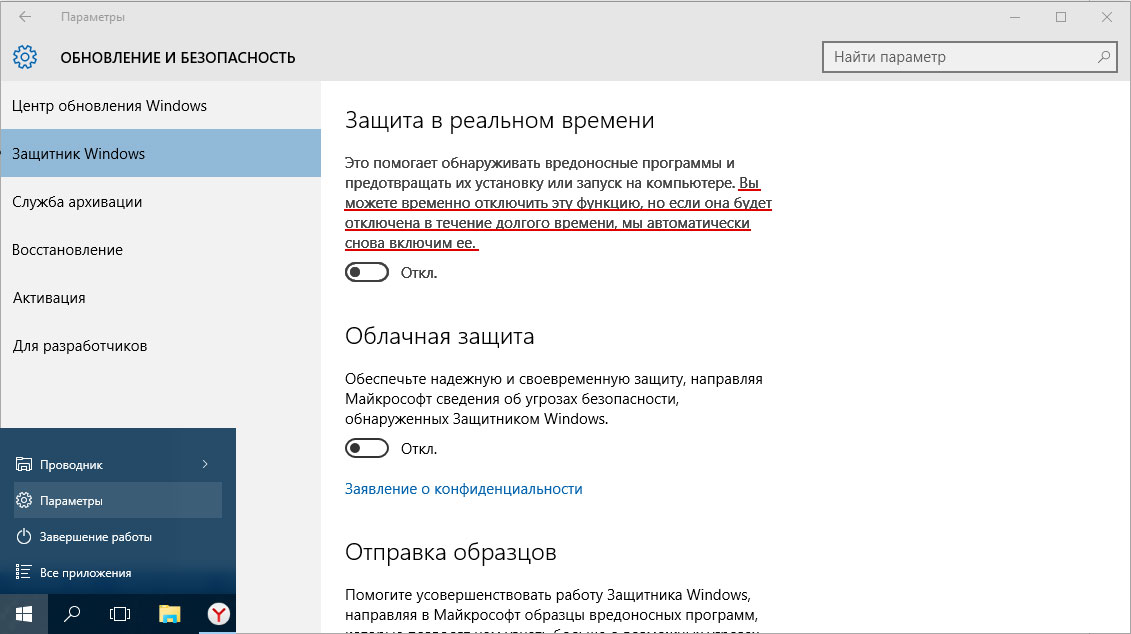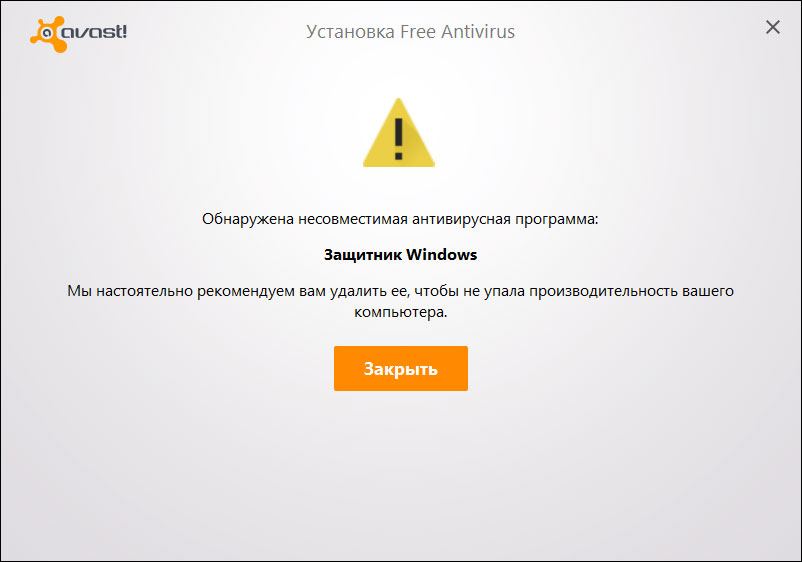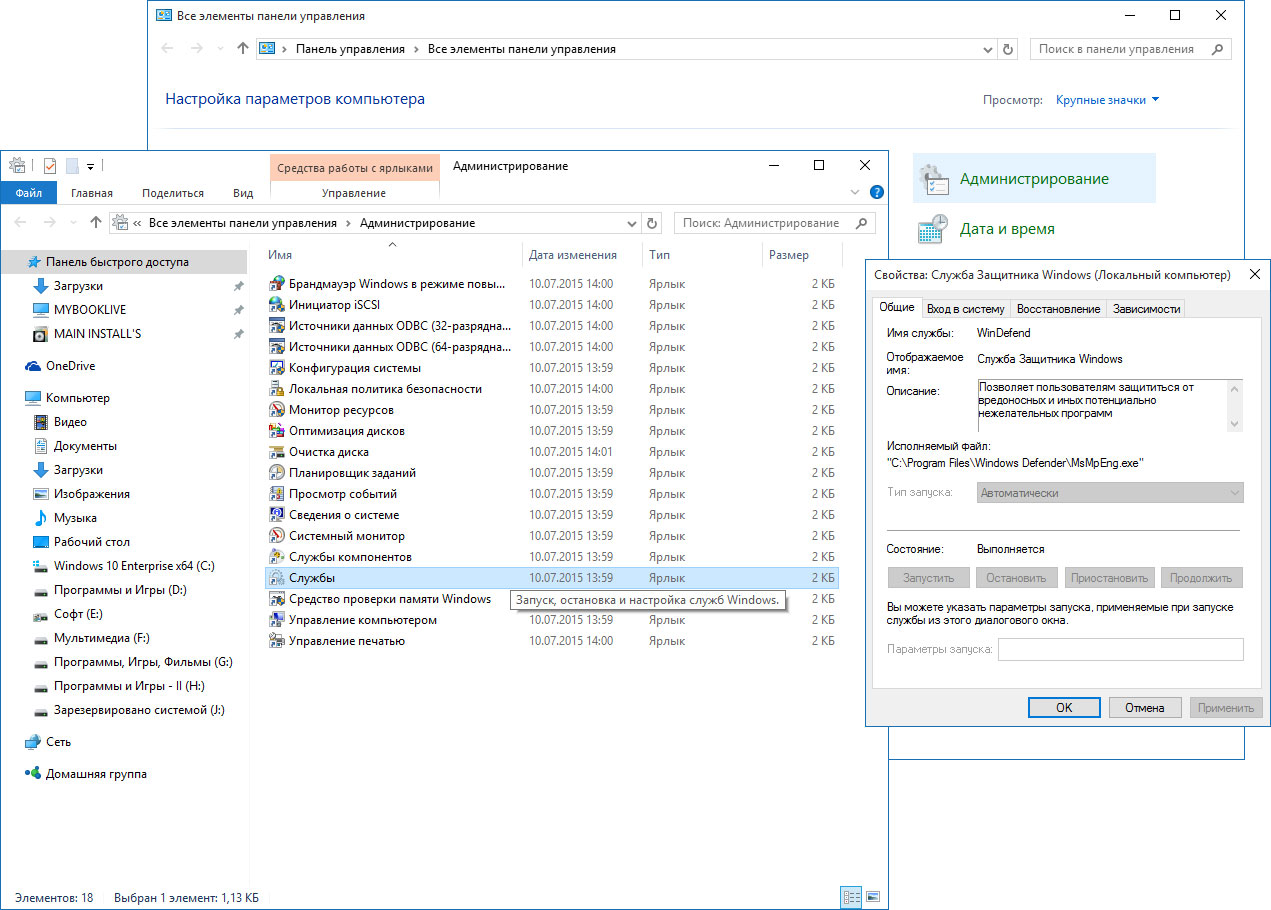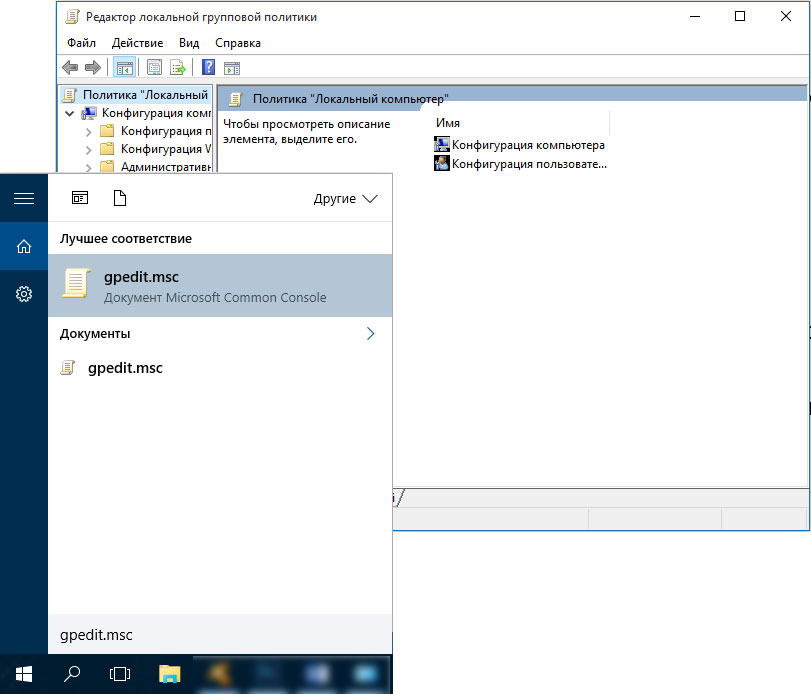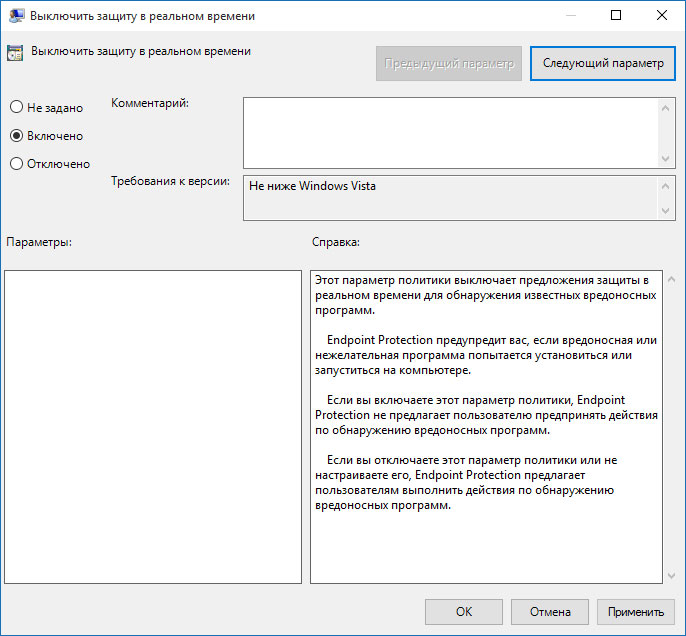Столкнулся с одной проблемой, периодически вылетала антивирусная программа Avast, которая запускалась только после отключения защитника Windows 10 с последующей перезагрузкой компьютера.
В основном, сбой в работе антивирусной программы, происходил при выходе из режима «гибернации». И вот, настал тот самый заветный момент, когда антивирус «приказал долго жить» раз и навсегда — «выбросив», при восстановлении, окно о несовместимости с защитником Windows 10!
Естественно, стал вопрос об отключении защитника Windows 10, с последующим обращением к средствам администрирования в панели управления, а именно к службам ОС. Но, при открытии окна свойств службы защитника Windows 10, возможность остановки/отключения службы отсутствовала напрочь.
Данную проблему удалось решить, благодаря наличию в системе редактора локальной групповой политики (напомню, в Windows 10 Домашняя, gpedit.msc — отсутствует).
Отключаем защитник Windows 10
Для вызова редактора, воспользуйтесь строкой поиска, наберите простую команду gpedit.msc и нажмите Enter.
Что бы отключить защитник Windows 10, проследуйте по цепочке: «Конфигурация компьютера» — «Административные шаблоны» — «Компоненты Windows» — «Endpoint Protection» — «Защита в режиме реального времени» — «Выключить защиту в реальном времени».
В открывшемся окне, выберите «Включить», затем кликните «Применить» и «Ок». После чего перезагрузите компьютер. Защитник Windows 10 – отключен!